چگونه LCD شکسته لپ تاپ را تعویض کنیم؟
اگر صفحه نمایش LCD لپ تاپ شما ترک خورده، شکسته یا سیاه شده است، به این معنی نیست که لپ تاپ شما دیگر قابل استفاده نیست.
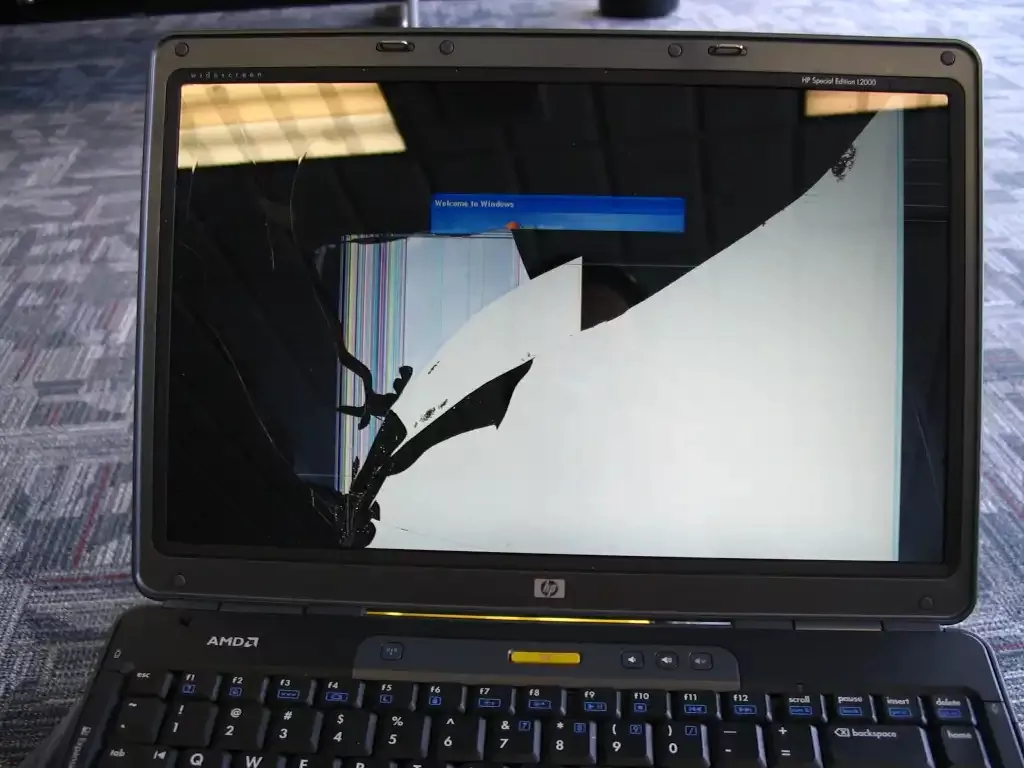
برای تعویض صفحه نمایش لپ تاپ، حداکثر یک ساعت وقت لازم است. اگر شما قادر به تعویض صفحه نمایش لپ تاپ شکسته خود هستید، با این کار می توانید از پرداخت هزینه های بیشتر بپرهیزید.
در این مقاله به بررسی گام به گام روش تعویض ال سی دی شکسته لپ تاپ خواهیم پرداخت.
قبل از تعویض LCD شکسته لپ تاپ چه چیزی را بررسی کنم؟
قبل از انجام هر کاری، لپ تاپ خود را به طور کامل بررسی کنید تا مطمئن شوید که صفحه نمایش آن واقعاً نیاز به تعویض دارد یا خیر. به عنوان مثال، اگر کارت گرافیک مشکل داشته باشد، ممکن است وقت و تلاش خود را برای تعویض یک lcd کاملاً سالم تلف کنید. علاوه بر این، اگر لپتاپ اخیراً زمین خورده یا احتمالاً آسیب فیزیکی دیده باشد، باید آسیبهای احتمالی دیگر را نیز بررسی کنید.
برای اطمینان از کارکرد کارت گرافیک، میتوانید یک مانیتور اکسترنال یا تلویزیون را به لپتاپ وصل کنید. اگر تصویر به راحتی بر روی یک مانیتور اکسترنال نمایش داده شود، احتمالاً کارت گرافیک سالم است و مشکل از صفحه نمایش لپ تاپ است.
برای بررسی دقیقتر این موضوع، از مطلب صفحه نمایش لپ تاپ کار نمیکند اما مانیتور اکسترنال کار میکند. استفاده کنید.
اگر هیچ تصویری را مشاهده نکردید، توجه کنید که برای نمایش تصاویر بر روی مانیتور اکسترنال در برخی از لپتاپها باید کلیدهای Fn خاصی را فشار دهید. اگر با وجود فشاردادن کلیدهای عملکردی مربوطه همچنان هیچ تصویری را مشاهده نکردید، کارت گرافیک یا مادربرد لپ تاپ به جای ال سی دی، خراب است.

اگر صفحه لپ تاپ در نمایشگر اکسترنال نمایش داده شد، برای مدتی از لپ تاپ استفاده کنید تا مطمئن شوید که صفحه کلید و سایر اجزای آن به طور عادی کار می کنند.
قبل از اینکه ال سی دی لپ تاپ خود را تعویض کنید، باید به برخی از موارد دقت کنید. مواردی که دراین متن به آن اشاره شده است در مورد لپ تاپ های معمولی است و اینکه در برخی موارد تعویض صفحه نمایش به فرآیند بیشتر، مانند دسترسی به مادربرد یا باز کردن قاب اصلی لپتاپ نیاز دارد.
پیدا کردن صفحه نمایش مناسب لپ تاپ
قبل از انتخاب صفحه نمایش مناسب لپ تاپ، بهتر است ابتدا صفحه نمایش آسیب دیده را جدا کنید تا مطمئن شوید که قادر به تعویض آن هستید.
صفحه نمایش مناسب لپ تاپ شما، صفحه نمایشی است که شماره مدل آن با شماره مدل LCD لپ تاپ فعلی شما که در پشت آن نوشته شده است یکسان باشد.
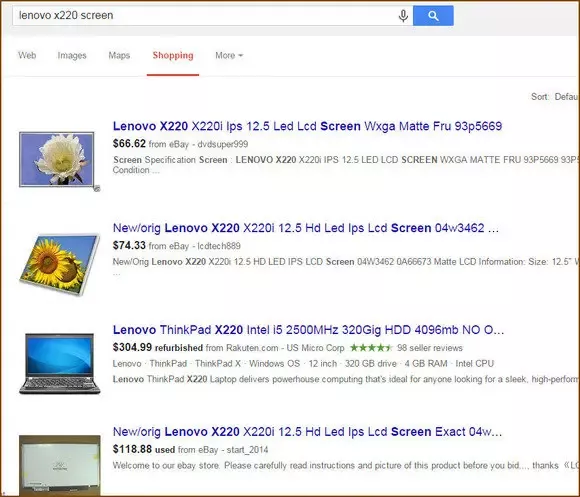
هنگام خرید LCD، مشخصات و محل قرارگیری کابل ویدئو در پشت صفحه نمایش خود را با صفحه فعلی خود مقایسه کنید.
همینطور بررسی نمایید تعویض صفحه نمایش لپ تاپ به صرفه است؟ ممکن است آسیب طوری باشد که هزینه زیادی دربر داشته باشد.
چگونه صفحه نمایش شکسته لپ تاپ خود را تعویض کنیم
قبل از شروع، مطمئن شوید که ابزار مناسب را در دسترس دارید. وسایلی که معمولاً برای تعویض LCD شکسته لپ تاپ نیاز دارید:
- میز یا مسطح صاف: برای تعمیر لپتاپ به یک سطح صاف جهت قرار دادن لپ تاپ بر روی آن و نیز مکانی برای نشستن (یا ایستادن) نیاز دارید.
- پیچ گوشتی مغناطیسی سر کوچک: برای باز کردن پیچ ها به یک پیچ گوشتی در اندازه متوسط نیاز دارید و اگر پیچ گوشتی سر مغناطیسی ندارید، سعی کنید آهنربایی پیدا کنید که سر آن را مغناطیسی کند. این امر به چسبیدن پیچ ها به سر پیچ گوشتی در هنگام باز کردن پیچ ها کمک می کند.
- پین یا سوزن ایمنی: از پین برای برداشتن برچسبهایی که پیچهای جلد اطراف لپتاپ را پنهان می کنند استفاده کنید.
- چاقوی پلاستیکی یا یک شی نازک: از چاقو پلاستیکی و یا ناخن های خود برای جدا کردن قاب صفحه لپ تاپ کمک بگیرید. اگر از شی دیگری برای باز کردن قاب لپ تاپ استفاده می کنید، مطمئن شوید که به اندازه کافی نازک باشد و تیز بودن آن خراشی را ایجاد نکند.
- وجود یک ظروف: از یک ظرف جهت نگه داری پیچ های کوچک استفاده کنید.
نحوه تعویض ال سی دی لپ تاپ سونی را بخوانید.
برای تعویض صفحه نمایش لپ تاپ مراحل زیر را دنبال کنید:
1- لپ تاپ را از آداپتور برق جدا کنید. برای اطمینان باتری لپ تاپ را نیز جدا کنید.
2- برچسبهایی که پیچهای روی قاب صفحه نمایش را پنهان می کنند، و در نزدیک لولاها لپ تاپ قرار دارند را پیدا کنید .

3- از یک شی نوک تیز مانند یک سنجاق یا سوزن باز شده استفاده کنید تا بدون هیچ آسیبی برچسب ها را جدا کنید. آن را بین لبه کاور و قاب بچسبانید و سپس برچسب را جدا کنید. پس از برداشتن، روکش ها را با سمت چسبنده به سمت بالا در یک نقطه امن قرار دهید، تا اطمینان حاصل کنید که هنگام قرار دادن دوباره روی پیچ ها چسبندگی کافی را داشته باشند.
4- از پیچ گوشتی برای باز کردن پیچ ها استفاده کنید. برخی از پیچ ها به راحتی باز می شوند برخی نه. برای دید بهتر جهت باز کردن پیچ ها، لپ تاپ را در موقعیت مناسب قرار دهید.
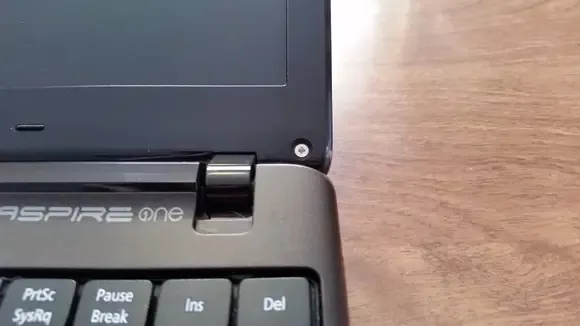
5- با احتیاط قاب صفحه نمایش را از قسمت پشتی آن جدا کنید. از ناخن یا شی نازکی برای باز کردن شکاف اطراف صفحه نمایش استفاده کنید. قاب لپ تاپ معمولاً با بست های پلاستیکی در جای خود محکم می شود، بنابراین برای باز کردن کافی است کمی آن را فشار دهید. اما توجه کنید که این فشار بیش از حد زیاد نباشد که باعث شکستن آن شود.
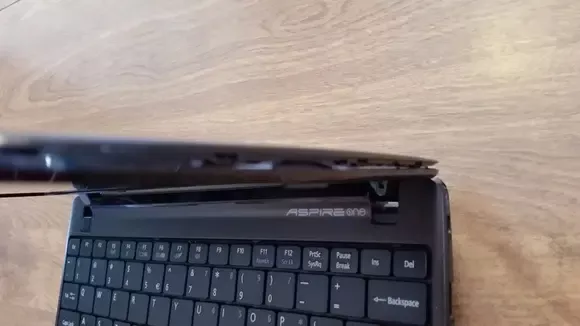
6- هنگام جدا کردن قاب صفحه، حرکت صفحه به بالا یا پایین، با مقداری نیروی ملایم در صورت لزوم، کار شما را آسان تر خواهد کرد.
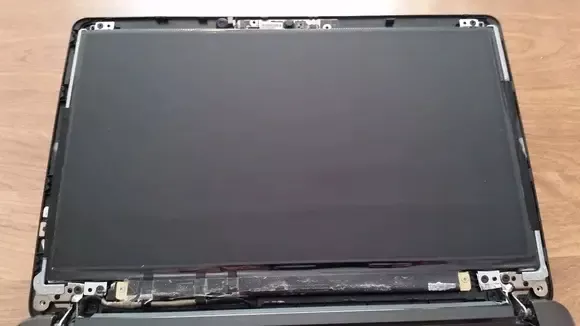
7- هنگامی که قاب به طور کامل برداشته شد، ال سی دی را خواهید دید که روی یک قاب فلزی در سمت چپ و راست محکم شده است. دو پیچ (یکی در هر طرف، در بالا) را که قطعات فریم برش را روی قاب پشتی نگه میدارد، را باز کنید. اکنون، باید بتوانید ال سی دی را کمی از قاب پشتی دور کنید.
8- پیچ های اطراف قاب LCD را باز کنید. اکثر لپ تاپ ها دارای سه پیچ در هر طرف هستند. با این حال، لپتاپی که در عکس زیر مشاهده می کنید، پیچ ندارد، ال سی دی با نوار چسب در هر طرف به قطعات قاب محکم میشود.

9- اکنون باید بتوانید LCD را رو به پایین روی صفحه کلید تنظیم کنید. مراقب کابل ویدئویی که به پشت ال سی دی قرر دارد باشید.

بخوانید: چگونه صفحه نمایش لپ تاپ Acer Aspire را تعویض کنیم؟
10- کابل ویدئو را از پشت LCD جدا کنید. کانکتور لپتاپی که در این مقاله مورد استفاده قرار گرفته است، در قسمت پایینی است، توجه داشته باشید کانکتورها در اکثر لپ تاپ ها نزدیک مرکز هستند. در چنین شرایطی، بخشی از کابل که روی صفحه نمایش است معمولاً با مقداری چسب ملایم در پشت صفحه چسبانده می شود. کافی است به آرامی کابل ها را از صفحه نمایش جدا کنید. معمولاً باید نواری را که کانکتور ویدیو را در پشت صفحه ثابت می کند، بردارید. وقتی به نقطه ای رسیدید که کابل ویدئو را از کانکتور صفحه بیرون بکشید، باید آن را به آرامی جدا کنید.
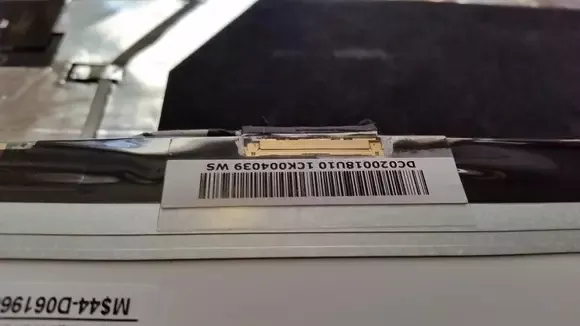
11- هنگامی که ال سی دی شکسته را به طور کامل جدا کردید، به سادگی ال سی دی جدید را مانند ال سی دی قبلی رو به پایین قرار دهید. کابل ویدئو را دوباره به کانکتور وصل کنید و کابل ها و نوارها را درست مانند قبلی وصل کنید.
12- صفحه جدید را در قاب قرار دهید، سپس دوباره آن را مانند صفحه قبلی محکم کنید: معمولاً سه پیچ در هر طرف قاب های تزئینی، و سپس یک پیچ در بالای هر کدام برای محکم کردن آن روی صفحه پشتی وجود دارد.
13- هنگامی که به نقطه بازگردانی قاب رسیدید، فقط آن را در یک ردیف قرار دهید و قاب را فشار دهید و به قسمت های قاب صفحه نمایش عقب برگردانید. قبل از تعویض پیچهای قاب، مطمئن شوید که قاب کاملاً در جای خود قرار گرفته است و هیچ شکافی در اطراف لبههای قاب صفحه وجود ندارد. در نهایت، از پین برای چسباندن پوشش پیچ ها استفاده کنید.
اگر همه چیز خوب پیش رفت، اکنون باید یک ال سی دی لپ تاپ جدید داشته باشید. باتری را دوباره جاگذاری کنید و آن را تست کنید.
